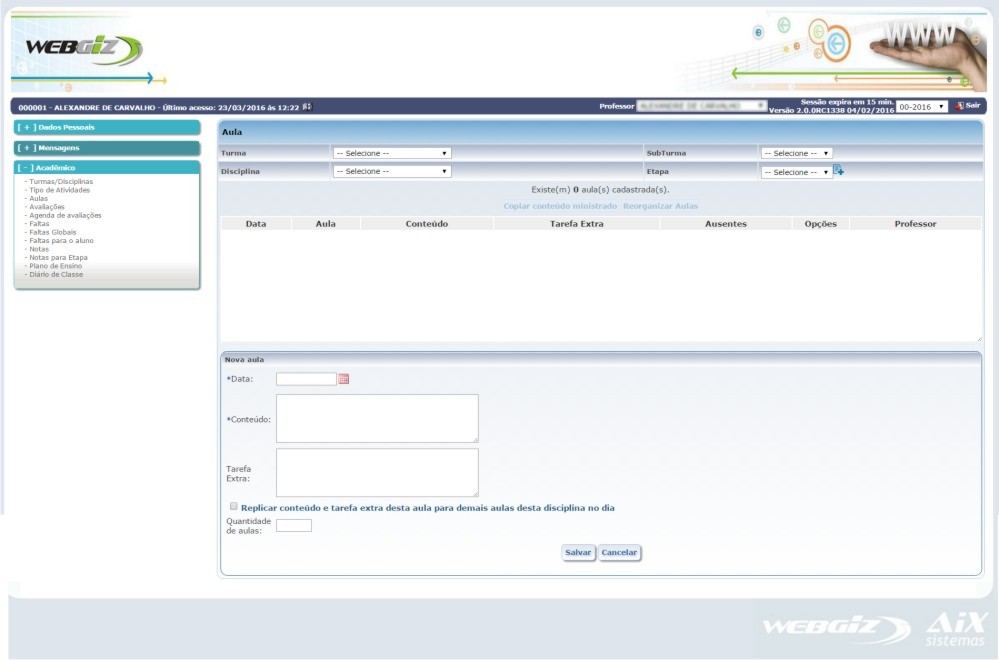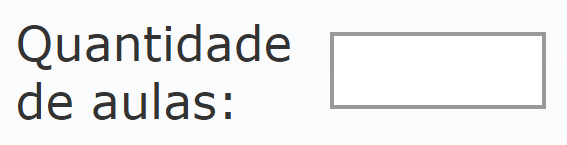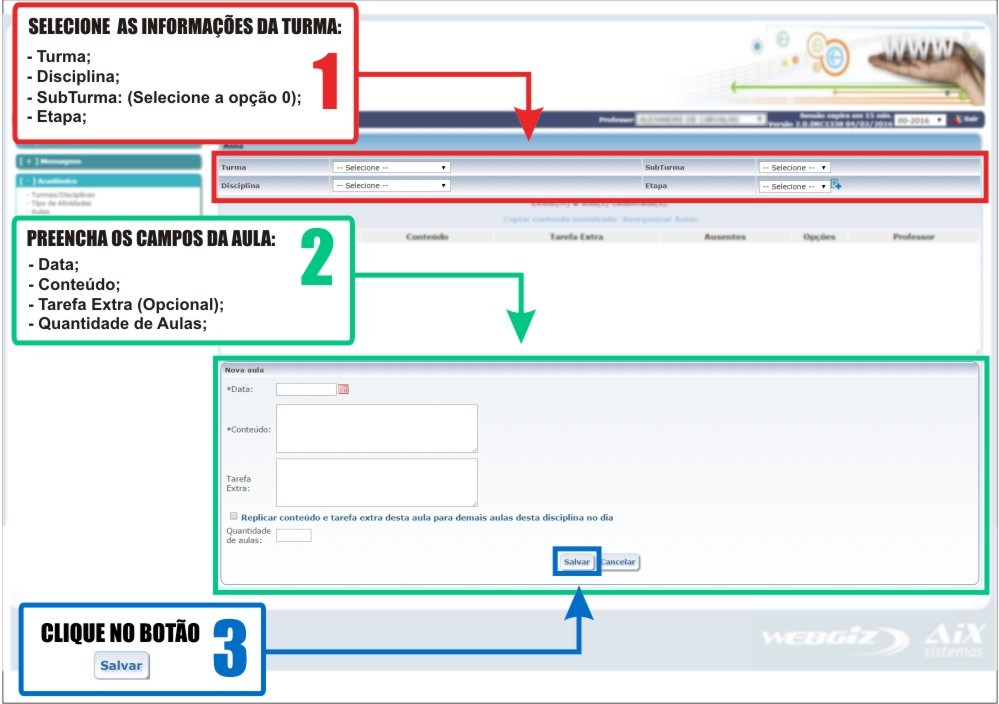Aula - Cadastrar - WebGiz: mudanças entre as edições
Sem resumo de edição |
Sem resumo de edição |
||
| Linha 67: | Linha 67: | ||
</poem> | </poem> | ||
<br/> | <br/> | ||
<poem style="border: 2px solid #d6d2c5; background-color: #f9f4e6; padding: 1em;"> | |||
<font size="3" color="green">Após ter executado os passos anteriores corretamente, uma nova aula já estará cadastrada no WebGiz.</font> | |||
</poem> | |||
Edição das 11h27min de 1 de abril de 2016
Acessando o WebGIZ
webgiz.ifs.ifsuldeminas.edu.br/.
Como fazer login?
Na tela de login, selecione:
- Tipo de usuário Professor;
- Preencha seu CPF e Senha;
- Selecione a Instituição IFSULDEMINAS;
- Informe os caracteres da imagem;
- Clique no botão Login.
Lançando as aulas
- Na tela principal do WebGiz no canto superior direito, selecione o período letivo do curso conforme descrição abaixo:
- Curso Técnico Integrado: selecionar 00 e o ano.
- Curso Superior ou Técnico Subsequente: selecionar 01 para o primeiro semestre ou 02 para o segundo semestre, seguido do ano.

- Ainda na tela principal, no canto esquerdo da tela, clique no sinal de mais [+] do menu Acadêmico para expandir e em seguida clique no item Aulas dentro desse menu.
- Na tela aulas, preencha as informações da turma selecionando os campos Turma, Disciplina, marque a opção 0 em SubTurma e selecione a etapa desejada. (número 1 da imagem abaixo)
- Logo em seguida, em Nova aula preencha os campos Data, Conteúdo, Tarefa extra e Quantidade de Aulas. (número 2 da imagem abaixo)
ATENÇÃO: Ao selecionar a opção ![]() , fará com que as informações de todas as aulas cadastras no dia em questão para a turma e disciplina selecionada, sejam sobrescritas para os novos valores de Conteúdo e tarefa extra informados durante o cadastro da nova aula.
, fará com que as informações de todas as aulas cadastras no dia em questão para a turma e disciplina selecionada, sejam sobrescritas para os novos valores de Conteúdo e tarefa extra informados durante o cadastro da nova aula.
- Após preencher as informações, clique no botão Salvar no final da tela para salvar as informações. (número 3 da imagem abaixo)
Opções após cadastro
- Após cadastrar com sucesso a aula (Clique aqui para ir para o tutorial do lançamento de falta)
Após ter executado os passos anteriores corretamente, uma nova aula já estará cadastrada no WebGiz.